Az 5 legfontosabb módszerei az iCloud fiók könnyű eltávolítására
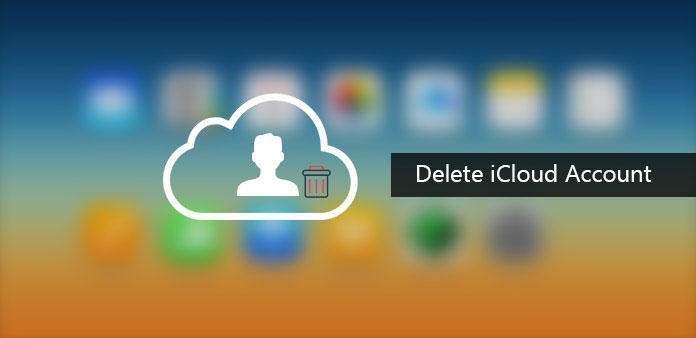
Ha több iCloud-fiókkal rendelkezik az iPhone és a Mac esetében, törölnie kell egy iCloud-fiókot, át kell cserélnie egy másik iCloud-fiókot, új okokból létre kell hoznia egy új iCloud-bejelentkezést, vagy csak egy meglévő iCloud-fiókra kell váltania, amely jobban megfelel egy eszköznek . A cikk nem csak az iCloud-fiók eltávolítására szolgáló módszereket ismerteti, hanem azt is, hogy mi szinkronizálja, összevonja és mi történik, mikor megőrzi az adatok egy részét, hogy óvatos legyen az új iCloud-fiók hozzáadása után. Nézze meg a különböző módszereket az iCloud fiókok törléséhez a cikkből.
- 1 módszer: Hogyan törölhet egy iCloud-fiókot a Windows rendszeren?
- 2 módszer: Hogyan kell törölni az iCloud-fiókot Mac-en?
- Módszer 3: Hogyan törölheti iCloud-fiókját iPhone / iPad / iPod rendszeren?
- 4 módszer: Hogyan kell iCloud-fiókot törölni jelszó nélkül iPhone-on?
- Módszer 5: Mit kell tennie, ha nem tudja törölni az iCloud-fiókot?
1 módszer: Hogyan törölhet iCloud-fiókot Windows rendszeren?
Ha iCloud-fiókod van a Windows rendszeren, további részleteket olvashatsz arról, hogyan lehet törölni az iCloud-fiókot számítógépről. De mielőtt eltávolítaná az iCloud-fiókot, fontos, hogy először készítsen biztonsági másolatot az iCloud összes információjáról.
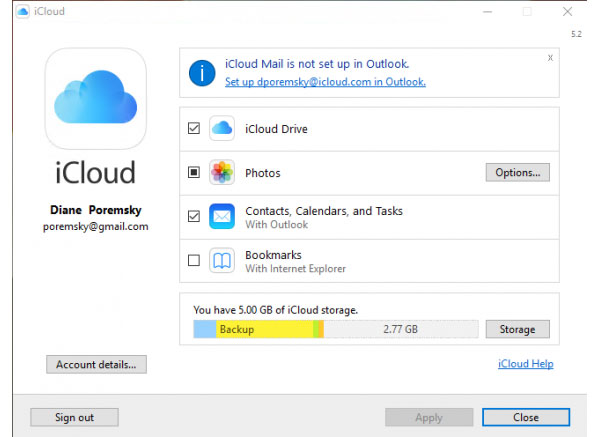
Lépés 1: Nyissa meg a Windows számítógépet, kattintson a "Start" és a Vezérlőpultra. A Vezérlőpulton válassza a "Program eltávolítása" lehetőséget.
Lépés 2: Keresse meg az iCloud programot a számítógépes programok listájában.
Lépés 3: Ha a rendszer kéri, válassza ki a iCloud for Windows eltávolítását a számítógépről. Ezután kattintson az "Igen" gombra a törlés megerősítéséhez, majd várja meg a folyamat befejezését.
Lépés 4: Kattintson a "Yes" (Igen) gombra, amikor a számítógép megkérdezi, hogy szeretné-e iCloud törölni az iCloud-fiókot Windows rendszeren. A folyamat befejezése után kattintson a "Befejezés" gombra, majd kézzel indítsa újra a rendszert.
2 módszer: Hogyan kell törölni az iCloud-fiókot Mac-en?
Az iCloud a Mac alapértelmezett programja, nem tudja törölni az iCloud-fiókot a Mac-en, mint a Windows-folyamatot. Csak annyit tudhat meg, hogy hogyan törölheti az iCloud információit a Mac rendszeren az alábbiak szerint.
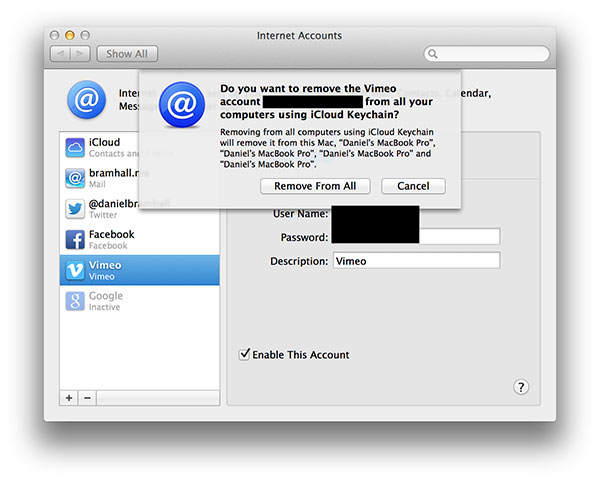
Lépés 1: Kattints az Alkalmazások ikonra, majd a "Rendszerbeállítások" parancsra a Kontextus menüből.
Lépés 2: A Rendszerbeállítások ablakban kattintson a "Posta, névjegyek és naptárak" lehetőségre.
Lépés 3: Válassza az iCloud elemet a megjelenő ablak bal oldali ablaktáblájából.
Lépés 4: Jelölje be a letiltani kívánt alkalmazás melletti négyzetet, vagy engedélyezze a jobb oldali ablaktáblában az iCloud-fiók információinak törlését.
Módszer 3: Hogyan törölhet egy iCloud-fiókot iPhone / iPad / iPod Touch-on
Ha most vásárolt egy használt iPhone-t, előfordulhat, hogy az iPadnek van egy fiókja. És akkor képes letölteni az alkalmazásokat iPhone-ban vagy az iCloud szolgáltatást használni. Ki kell törölnie az iCloud-fiókot, és helyett újakat kell létrehoznia az iPhone számára.
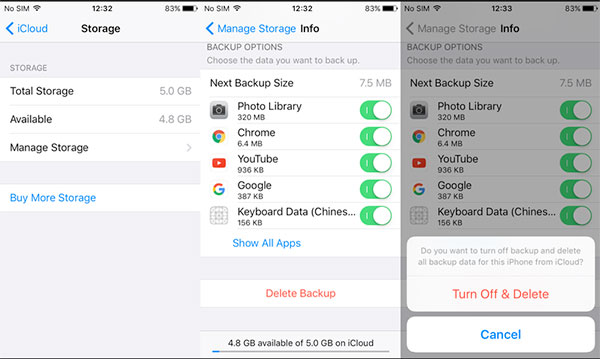
Lépés 1: Érintse meg a "Beállítások" alkalmazást, majd görgessen lefelé az iCloud megkereséséhez.
Lépés 2: Érintse meg az iCloud elemet az iCloud beállítások eléréséhez.
Lépés 3: Görgessen lefelé, amíg meg nem jelenik a "Fiók törlése".
Lépés 4: Érintse meg ismét a "Törlés" gombot az iCloud-fiók törlésének megerősítéséhez.
Ha ez megtörtént, akkor üres iCloud-fiók marad, és új Apple ID-t vagy másik iCloud-fiókot hozhat létre. Javasolt az iPhone biztonsági mentése az iCloud-fiók törlése előtt.
4 módszer: Hogyan kell iCloud-fiókot törölni jelszó nélkül iPhone-on?
Az iCloud-fiók kiváló módja annak, hogy az Apple felhasználók szinkronizálhassák telefonadatainkat, de személyes okok miatt szükség lehet az iCloud-fiók eltávolítására. Ez normális, de ha elfelejtette az iCloud-fiókod jelszavát, akkor hogyan tudja törölni az iCloud-fiókot jelszó nélkül iPhone-on?
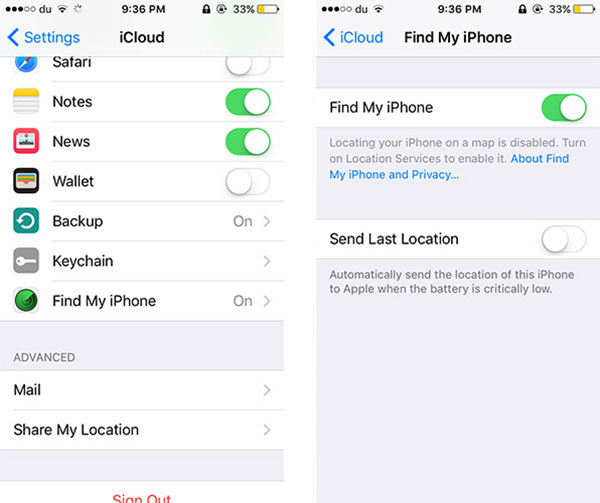
Lépés 1: Menjen a Beállítások alkalmazásba, és keresse meg az iCloud alkalmazást. Érintse meg és nyissa meg az iCloud eszközt az iPhone-on. Amikor jelszót kér, adja meg a véletlen számot. Ezután érintse meg a "Kész" elemet.
Lépés 2: Az iCloud megmondja, hogy a megadott felhasználónév és jelszó helytelen. Kattintson az "OK", majd a "Mégse" gombra a fő iCloud oldalra való visszatéréshez. Ezután ismét érintse meg a Fiókot, de ezúttal távolítsa el a leírást, majd érintse meg a "Kész" elemet.
Lépés 3: Menjen vissza a fő iCloud oldalra anélkül, hogy be kellene írnia a jelszavát. Azt is észre fogod venni, hogy a "Keresés a telefonom" funkció automatikusan kikapcsolt állapotban van.
Lépés 4: Ezután görgessen lefelé, és érintse meg a Törlés gombot. A promócióban meg kell erősítenie a törlést, amelyet a "Törlés" megérintésével törölhet az iCloud-fiók törléséhez
Módszer 5: Mit kell tennie, ha nem tudja törölni az iCloud-fiókot?
Mi a teendő, ha még mindig nem tudja törölni az iCloud-fiókot a fenti megoldásokkal? Nehéz eltávolítani az iCloud-fiókot, ha az iPhone-t másoktól vásárolta. Emellett sok hibaüzenet jelenik meg, amikor el szeretné távolítani az iCloud fiókját az iPhone / iPad / iPod-on. Tipard iPhone Eraser a legjobb iCloud-fiók eltávolítónak kell lennie, hogy megszabaduljon az iCloud-fióktól.
Töltse le és telepítse a programot
Töltse le a Tipard iPhone Eraser programot a számítógépén, majd telepítse a programot. Csatlakoztassa az iPhone készüléket az USB kábellel. A program automatikusan észleli a készüléket.
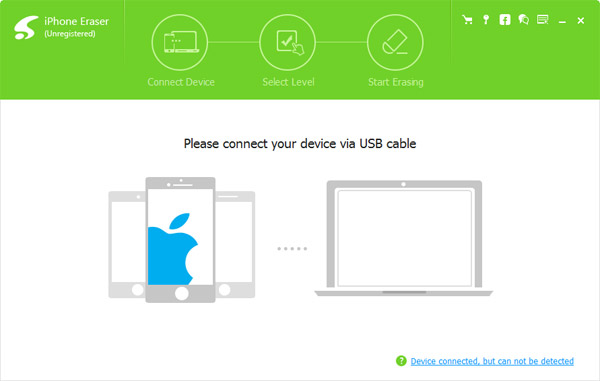
Állítsa be a törlési szintet
Válassza ki az adatok törlési szintjét az Ön igényeinek megfelelően. Kiválaszthatja, hogy törölje az iPhone-t az "Alacsony szint" -ről, amely egyszer felülírja az adatokat. Közepes szint: kétszer felülírja az adatokat; Magas szint: Az adatok felülírása háromszor.
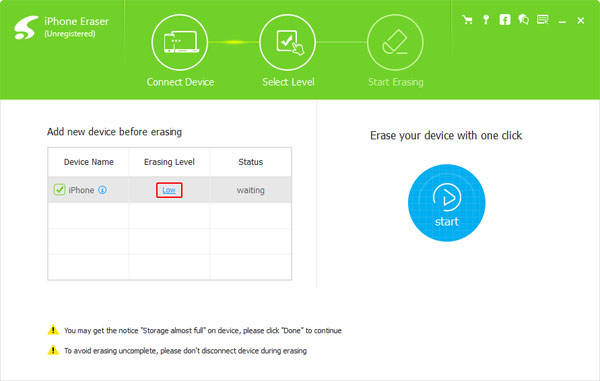
Kezdje el törölni az iPhone-t
Kattintson a "Start" gombra az összes tartalom és beállítás törléséhez az iPhone-járól. Ezután jelszó nélkül törölheti az iCloud-fiókot. Mi több, a program eltávolítja a gyorsítótárat és egyéb információkat, hogy az iPhone új, teljesen új formátumúvá váljon.
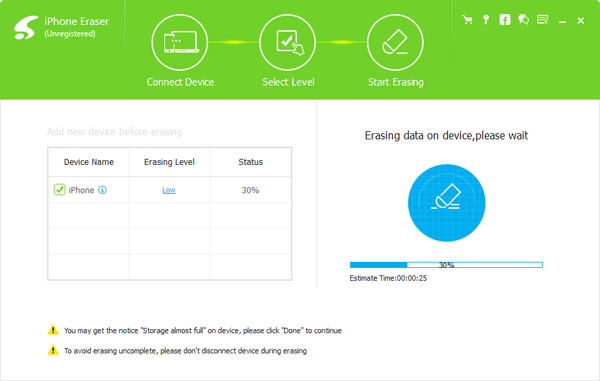
Következtetés
A fent ismertetett összes módszerrel törölheti vagy módosíthatja iCloud-fiókját iDevice vagy Windows számítógépeken. Még akkor is, ha elfelejtette az iCloud jelszavát, problémamentesen törölheti az iCloud fiókját is. Mit kell tennie, ha még mindig nem tud megszabadulni az iCloud-fióktól, vagy hibaüzenet jelenik meg? Tipard iPhone Eraser kell a legfontosabb eszköz, hogy törölje iCloud fiók könnyedén.







